
Orodha ya maudhui:
- Hatua ya 1: Mpango wa Umeme
- Hatua ya 2: Automation ya Makazi na hadi Pointi 68 za Nguvu
- Hatua ya 3: Zana Zilizotumiwa
- Hatua ya 4: Mkutano ESP01 na FTDI
- Hatua ya 5: Pakia Hex ndani ya Arduino
- Hatua ya 6: Sakinisha Hex kwenye Arduino
- Hatua ya 7: ESP8266 katika AT Mode
- Hatua ya 8: Kufunga Firmware ya AT katika ESP
- Hatua ya 9: Kusanidi ESP
- Hatua ya 10: Mfano
- Hatua ya 11: Mifano mingine ya Mzunguko
- Hatua ya 12: Pakua App
- Hatua ya 13: Oanisha Bluetooth
- Hatua ya 14: Labkit Automation Control
- Mwandishi John Day [email protected].
- Public 2024-01-30 12:52.
- Mwisho uliobadilishwa 2025-01-23 15:11.


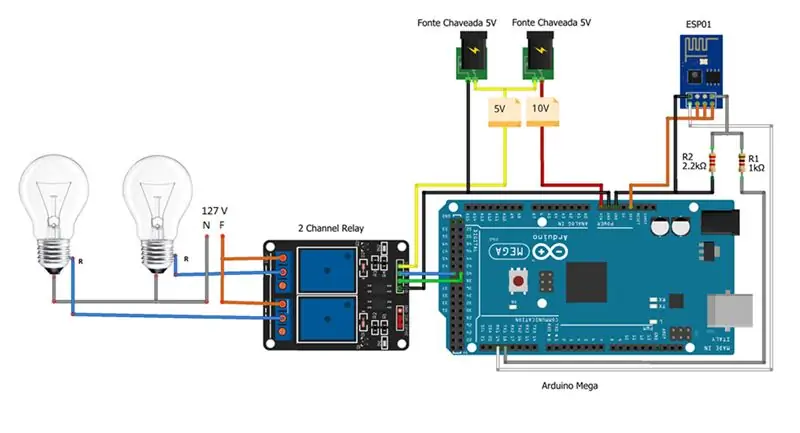
Kupitia utumiaji wa skimu ya umeme niliyopeana katika muundo wa PDF, katika mradi wa leo, Arduino Mega imeunganishwa na ESP8266 ili kufanya kazi ya WiFi. Hasa kwa automatisering ya makazi, mzunguko pia hufanya kazi na Bluetooth, na imeunganishwa na relays mbili na taa mbili. Kwa haya yote kutokea, tutahitaji kuwezesha udhibiti wa hadi vituo 68 vya nishati. Hii itatokea kupitia APP, Labkit, inayopatikana kupitia simu ya Android au kompyuta kibao. Katika mkutano huu, hutahitaji kupanga Arduino au ESP8266. Tutaanza pia kutumia amri za AT. Angalia video:
Hatua ya 1: Mpango wa Umeme
Mega WiFi Circuit na Relays Hapa katika mpango wa umeme, unaweza kuona nilitumia Arduino Mega iliyounganishwa na ESP8266 kufanya kazi ya WiFi. Ni muhimu kukumbuka kuwa mzunguko huu unaweza pia kufanya kazi na Bluetooth. Katika mfano huu, niliunganisha pia relay mbili na taa mbili. Ninasisitiza kuwa kwenye bodi na zile relay mbili, unaweza kuunganisha bodi zingine 34 na relays mbili au nane, kulingana na upendeleo wako. Baadaye, nitaelezea haswa jinsi ya kuifanya.
Hatua ya 2: Automation ya Makazi na hadi Pointi 68 za Nguvu
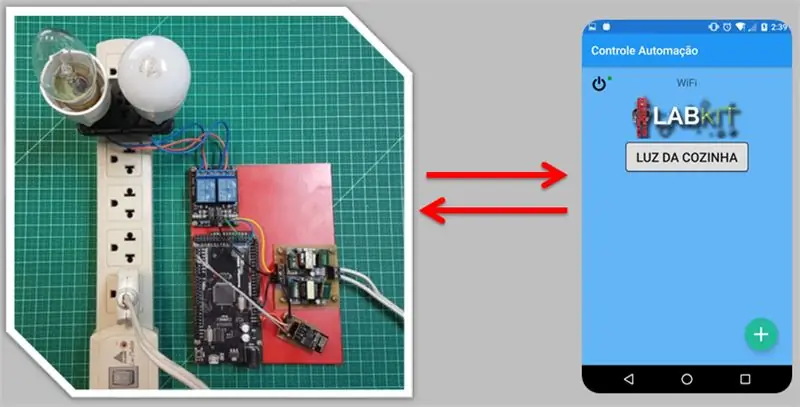
Tunatumia Labkit wakati wa mradi wetu. Programu hii imeundwa kudhibiti vifaa vilivyounganishwa na Arduino Uno au Mega. Kupitia moduli ya Bluetooth au ESP8266 iliyounganishwa na Arduino, tunaweza kuwasiliana na vifaa kupitia simu ya Android au kompyuta kibao.
Hatua ya 3: Zana Zilizotumiwa
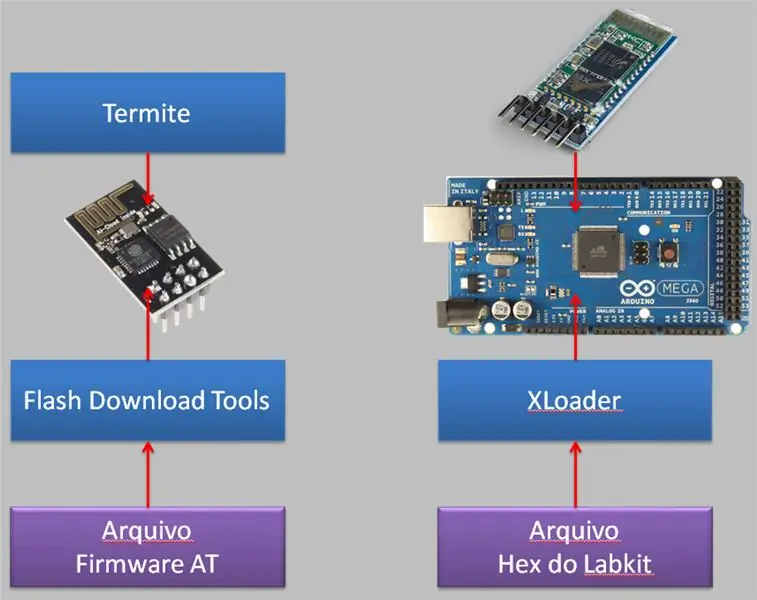
Katika mradi huu, tunatumia ESP8266 na Arduino Mega, pamoja na programu tatu na faili mbili. Kama ilivyoonyeshwa upande wa kushoto wa picha, Programu ya Zana za Upakuaji wa Flash itaendesha faili ya Firmware AT, ambayo itapitishwa kwenye ESP8266. Katika mlolongo huo, utakuwa na Mchwa, ambayo ni, kituo cha wewe kuwasiliana na hali ya AT, ambayo itapokea amri zako na kutuma usanidi kwa ESP8266.
Katika sehemu inayohusisha Arduino Mega, ambayo inaonekana upande wa kulia wa picha, pia tunapakia faili ya firmware Labkit HEX, kupitia mpango wa XLoader.
Hatua ya 4: Mkutano ESP01 na FTDI
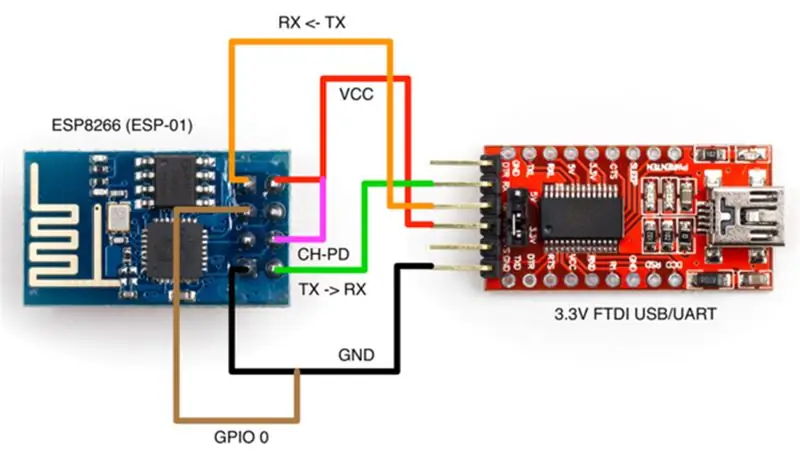
Ili kuweka ESP01 katika hali ya kurekodi kusanikisha firmware ya AT, fuata tu mkutano huu.
Makini: Ili kutumia maagizo ya AT kupitia Mchwa, ondoa unganisho kati ya GPIO0 na GND.
Hatua ya 5: Pakia Hex ndani ya Arduino
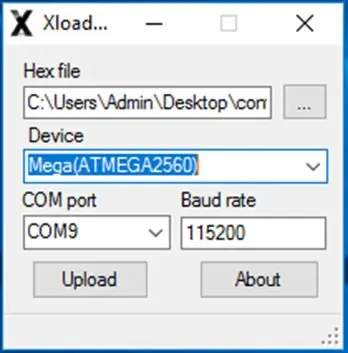
Ili kutumia programu hii, ni muhimu kupakia Arduino na faili ya hex, ambayo ni nambari iliyokusanywa tayari ambayo tunapeana. Ili kufunga hex katika Arduino, kwanza tunahitaji programu iitwayo XLoader ambayo inaweza kupakuliwa kupitia kiunga hiki.
Muunganisho wa programu ya XLoader ni hii kwenye picha ya picha.
Hatua ya 6: Sakinisha Hex kwenye Arduino
- Katika faili ya Hex, inapaswa kuwa na njia ya hex, ambayo inaweza kupakuliwa kupitia kiunga hiki kwa Arduino Mega na kiunga hiki cha Arduino Uno.
- Kifaa ni mfano wa Arduino. Chagua Arduino ya kutumia.
- Bandari ya COM ni bandari ambayo Arduino imeingizwa kwenye kompyuta, na orodha itaonyeshwa na bandari zinazotumika. Chagua inayofanana na Arduino yako.
- Kiwango cha baud kimewekwa kiatomati kwa kila aina ya kifaa.
- Baada ya uwanja wote kusanidiwa, bonyeza tu Pakia na subiri mchakato ukamilike.
Hatua ya 7: ESP8266 katika AT Mode
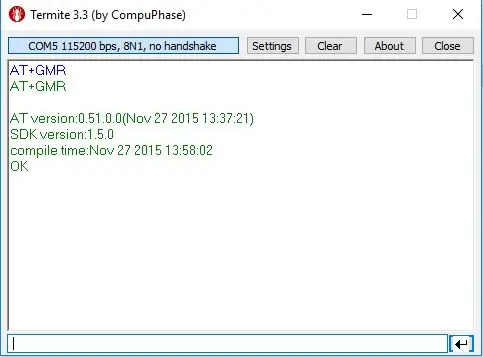
Thex ambayo tunaweka katika Arduino itawasiliana na ESP kupitia itifaki ya AT. Kwa hili, ni muhimu kwamba ESP ina firmware ya AT imewekwa. Toleo la SDK tulilotumia lilikuwa esp_iot_sdk_v1.5.0_15_11_27.
Kuangalia toleo la firmware ambalo ESP yako inatumia mpango wa Mchwa:
Ukiwa na Mchwa wazi, andika AT + GMR kwenye uwanja wa uingizaji maandishi hapa chini.
Hatua ya 8: Kufunga Firmware ya AT katika ESP
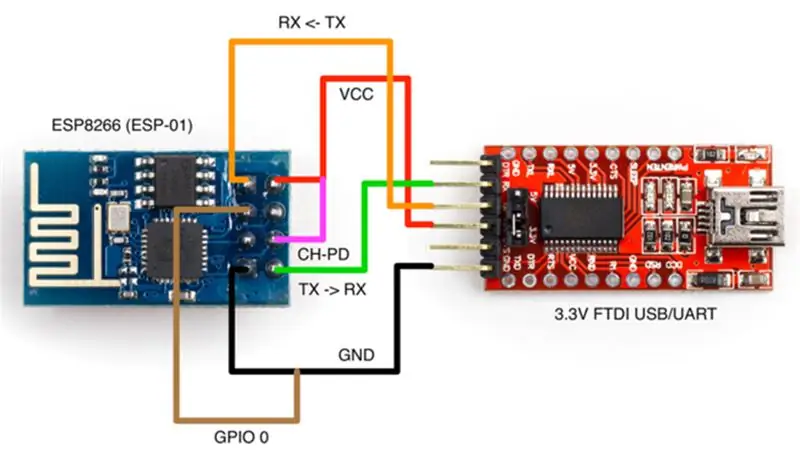

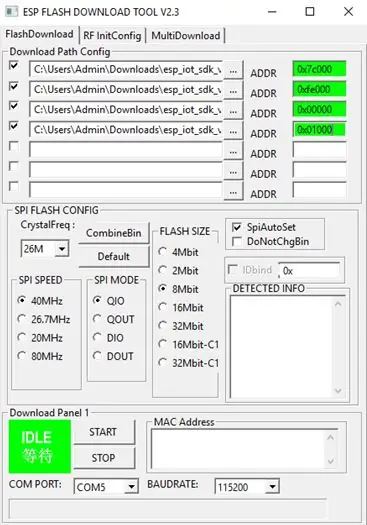
Ikiwa sio katika toleo ambalo tunatumia, unaweza kupakua firmware ya AT ya ESP ambayo tunatumia hapa.
Ili kusanikisha firmware, utahitaji kupakua Zana za Upakuaji wa Flash kutoka kwa kiunga hiki.
Ili kusanikisha firmware kwenye ESP01, unaweza kutumia FTDI na mkutano kwenye picha.
Hatua:
Fungua faili esp_iot_sdk_v1.5.0_15_11_27, na ufungue programu ya Zana ya Upakuaji wa Flash.
Angalia chaguo la SpiAutoSet.
Katika kila uwanja, chagua faili za folda isiyoshinikizwa kwa mpangilio huu:
bin / esp_init_data_default.bin
bin / tupu.bin
bin / boot_v1.4 (b1).bin
bin / kwa / 512 + 512 / user1.1024.new.2.bin
Kwa kila faili, badilisha uwanja wa ADDR kwa mpangilio huu:
0x7c000
0xfe000
0x00000
0x01000
Tazama mchoro
Inapaswa kuonekana kama picha
Chagua BANDARI ya COM ambayo ni ESP yako na kiwango cha baud cha 115200, na bonyeza kitufe cha ANZA.
Hatua ya 9: Kusanidi ESP
Sasa wacha tuisanidi ESP01 kuungana na mtandao wetu. Fungua Mchwa na andika:
AT + CWMODE_DEF = 1 (inaweka ESP katika hali ya kituo)
AT + CWJAP_DEF = "TestSP", "87654321" (badilisha SSID na nywila kwa mtandao wako)
AT + CIPSTA_DEF = "192.168.2.11" (badilisha na IP unayotaka kutumia)
KWENYE + CIPSTA? (Ili kudhibitisha kuwa una IP sahihi)
Hatua ya 10: Mfano
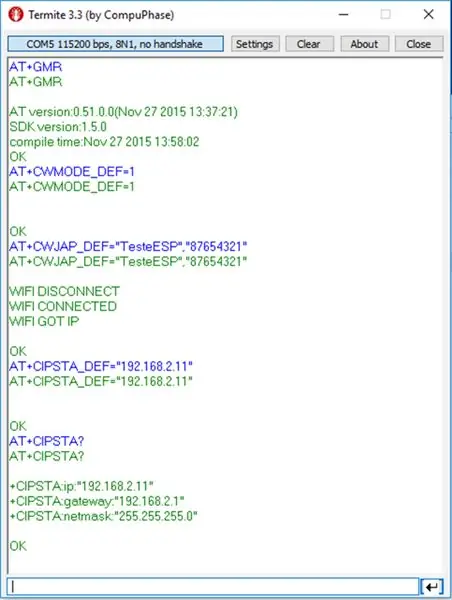
Hapa tuna matokeo ya Mchwa. Hii inaonyesha toleo na ikiwa amri zote unazotekeleza ni sawa, kati ya maelezo mengine.
Hatua ya 11: Mifano mingine ya Mzunguko
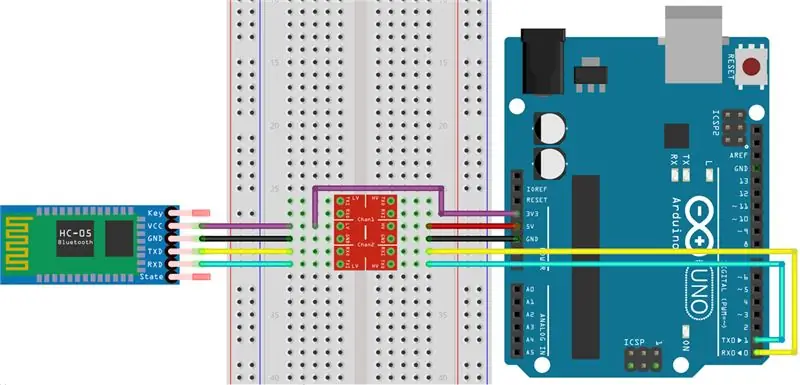
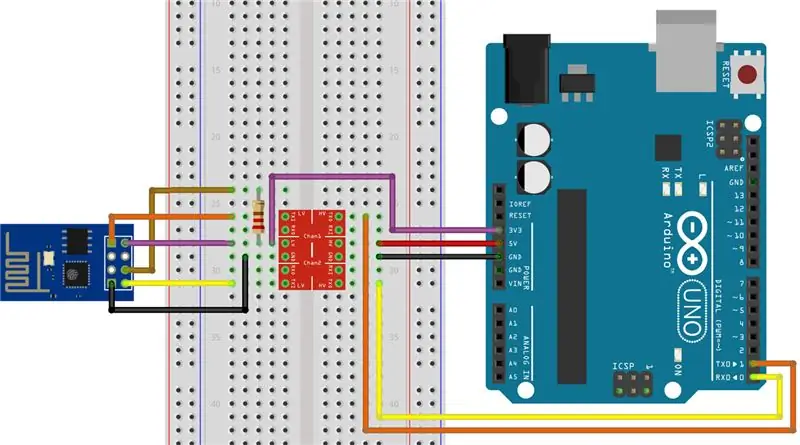
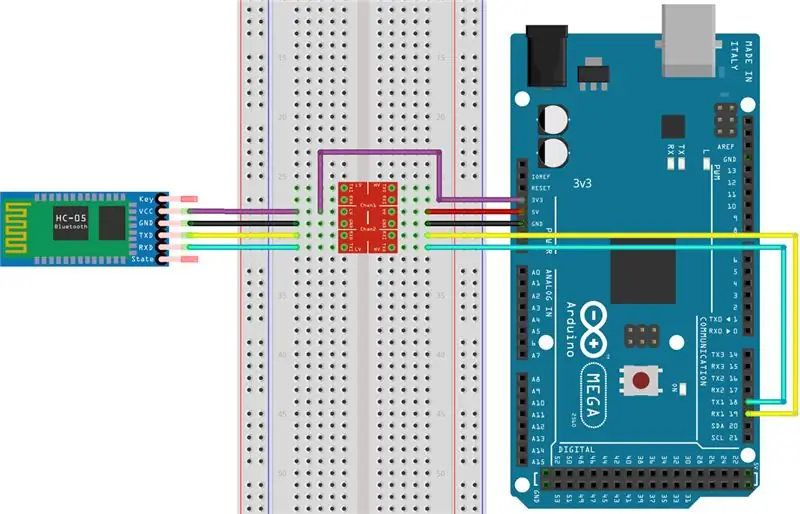
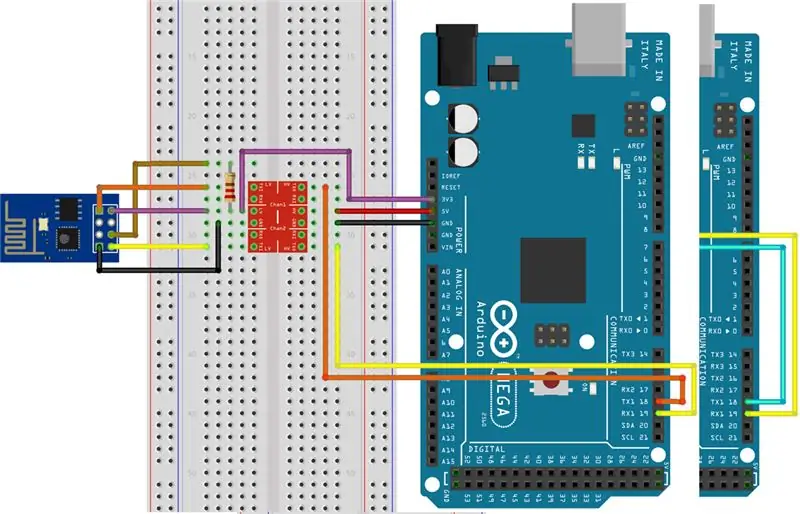
Hapa niliweka hesabu na Uno na Mega Arduinos, na kibadilishaji cha kiwango, HC-05, zote zikiwa na uwezekano wa kutumia na WiFi au Bluetooth. Katika mfano wetu leo, tunatumia Mega na WiFi, pamoja na vipinga viwili badala ya kibadilishaji cha kiwango. Lakini hapa tunaonyesha kesi zingine, kwa sababu programu inaruhusu mchanganyiko huu mwingine.
Mzunguko wa Bluetooth wa Uno
Mzunguko wa Uno Wifi
Mzunguko wa Mega Bluetooth
Mzunguko wa Mega WiFi
Hatua ya 12: Pakua App
Programu iko katika duka la Google Play katika:
play.google.com/store/apps/details?id=br.com.appsis.controleautomacao
Hatua ya 13: Oanisha Bluetooth
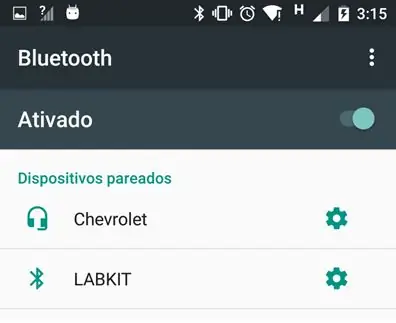
Ikiwa utatumia moduli ya Bluetooth, hakikisha umewasha Bluetooth na kuoanishwa na smartphone katika mipangilio ya mfumo.
Hatua ya 14: Labkit Automation Control
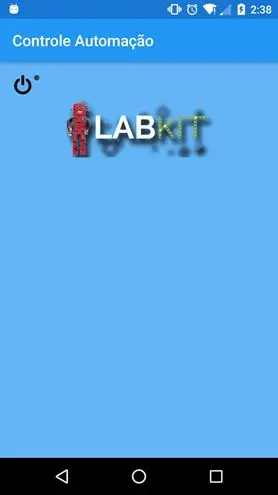
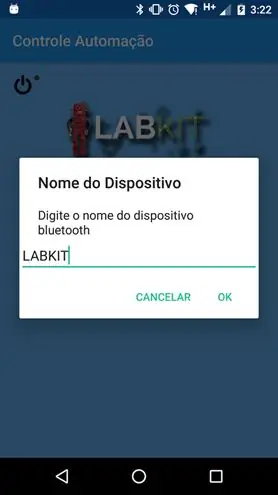

- Unapofungua programu kwa mara ya kwanza, utaona LABkit ya skrini ya samawati.
- Bonyeza kitufe kwenye kona ya juu kushoto, na programu itauliza ni aina gani ya Arduino unayotumia.
- Baada ya kuchagua aina ya Arduino, programu itauliza ni moduli ipi unayotumia kuunganisha.
- Ikiwa umechagua WiFi, ingiza IP kwenye uwanja unaoonekana.
- Ukichagua Bluetooth, italazimika kuingiza jina la moduli.
- Wakati wa kuunganisha, programu itaonyesha kitufe cha kuongeza vitendo vipya kwenye kona ya chini kulia.
- Kwa kubonyeza kitufe hiki, skrini itaonekana kwako kuchagua pini ya Arduino, na jina la kitendo.
- Unapoongeza kitendo kipya, inapaswa kuonekana kwenye orodha kama kwenye picha ifuatayo.
- Kubofya kitufe kutaiwasha kijani, na pini ya Arduino uliyochagua inapaswa kwenda Juu.
- Ili kuondoa kitendo, gusa tu na ushikilie kitufe
Ilipendekeza:
LoRa 3Km hadi 8Km Mawasiliano isiyo na waya na Gharama ya chini E32 (sx1278 / sx1276) Kifaa cha Arduino, Esp8266 au Esp32: 15 Hatua

LoRa 3Km hadi 8Km Mawasiliano isiyo na waya na Gharama ya chini E32 (sx1278 / sx1276) Kifaa cha Arduino, Esp8266 au Esp32: Ninaunda maktaba ya kudhibiti EBYTE E32 kulingana na safu ya Semtech ya kifaa cha LoRa, kifaa chenye nguvu sana, rahisi na cha bei rahisi. Toleo la 3Km hapa, toleo la 8Km hapa Wanaweza kufanya kazi kwa umbali wa 3000m hadi 8000m, na wana huduma nyingi
Kudhibiti Arduino Kudhibiti Sensor nyingi za P.I.R kwenye Bord Sawa: Hatua 3

Kudhibiti Arduino Kudhibiti Sensor nyingi za PIR kwenye Bord Sawa: Leo nitakuambia jinsi ya kuunganisha Sensorer nyingi za PIR na Arduino Bord moja > hapa nimetumia moduli 4 ya kupeleka njia kwa utendakazi wa ziada. (AU Unaweza kutumia pini nyingi kwako
ESP8266 NODEMCU BLYNK Mafunzo ya IOT - Esp8266 IOT Kutumia Blunk na Arduino IDE - Kudhibiti LED juu ya mtandao: 6 Hatua

ESP8266 NODEMCU BLYNK Mafunzo ya IOT | Esp8266 IOT Kutumia Blunk na Arduino IDE | Kudhibiti LED juu ya mtandao: Hi Guys katika masomo haya tutajifunza jinsi ya kutumia IOT na ESP8266 yetu au Nodemcu. Tutatumia programu ya blynk kwa hiyo. Kwa hivyo tutatumia esp8266 / nodemcu kudhibiti LED kwenye mtandao. Kwa hivyo programu ya Blynk itaunganishwa na esp8266 yetu au Nodemcu
Jukwaa la Kudhibiti Mpira wa Kudhibiti PID Stewart: 6 Hatua

Jukwaa la Kusawazisha Mpira linalodhibitiwa na PID: Jukwaa la Kuhamasisha na Dhana ya Jumla: Kama fizikia katika mafunzo, ninavutiwa kiasili, na nitafuta kuelewa mifumo ya mwili. Nimefundishwa kutatua shida ngumu kwa kuzivunja katika viungo vyao vya msingi na muhimu, basi
Jinsi ya Kudhibiti 5 "Monitor Kutoka 12v hadi 5v Usb Power: 3 Hatua (na Picha)

Jinsi ya Mod 5 "Monitor Kutoka 12v hadi 5v Usb Power: utahitaji: cable ya usb bank ya nguvu (kata mwisho mdogo) chanzo cha video ya mkanda wa bisibisi (kama video ya manjano nje ya cable … raspberry pi, playstation, sanduku la tv chochote)
